Samsung-Druckerstatus ist ein Programm, das den Status des Geräts überwacht und Sie darüber informiert.
|
|
|
|
Samsung-Druckerstatus im Überblick
Tritt während des Betriebs ein Fehler auf, können Sie das in Samsung-Druckerstatus überprüfen. Samsung-Druckerstatus wird automatisch installiert, wenn Sie die Software zum Gerät installieren.
Sie können Samsung-Druckerstatus auch manuell starten. Gehen Sie zu und klicken Sie auf der Registerkarte auf die Schaltfläche .
In der Windows-Taskleiste werden folgende Symbole angezeigt:
|
Symbol |
Bedeutung |
Beschreibung |
|---|---|---|
|
|
Normal |
Das Gerät ist in Bereitschaft und es liegen keine Fehler-oder Alarmmeldungen vor. |
|
|
Warnung |
Das Gerät befindet sich in einem Zustand, in dem zukünftig ein Fehler auftreten kann. Zum Beispiel kann nur noch wenig Toner vorhanden sein, was letztlich dazu führt, dass der Toner bald leer sein wird. |
|
|
Fehler |
Beim Gerät liegt mindestens ein Fehler vor. |
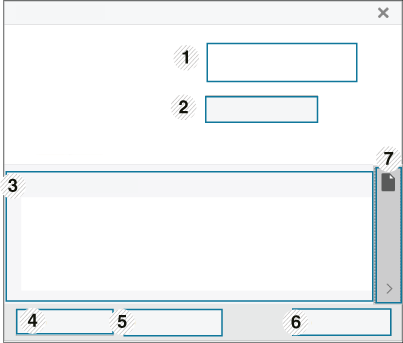
|
1 |
Geraeteinformationen |
Sie können die Geräteformationen anzeigen. |
|||
|
2 |
|
Sie können die Benutzerhandbuch online anzeigen.
|
|||
|
3 |
|
Sie können sehen, wie viel Toner noch in jeder Tonerkartusche enthalten ist. Je nach verwendetem Gerät können das in der obigen Abbildung gezeigte Gerät sowie die Anzahl der Tonerkartuschen bei Ihnen unterschiedlich sein. Einige Geräte verfügen nicht über diese Funktion. |
|||
|
4 |
|
Hier können Sie druckauftragsspezifische Einstellungen für Meldungen festlegen. |
|||
|
5 |
|
Sie können Ersatztonerkartuschen online bestellen. |
|||
|
6 |
oder
|
|
|||
|
7 |
Toner/Papier-Informationen |
Je nach Gerät gibt es diese Schaltflächenbereiche für Papier- und Tonerinformationen. |